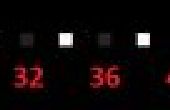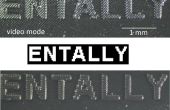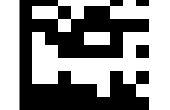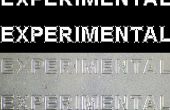Paso 2: Crear el archivo
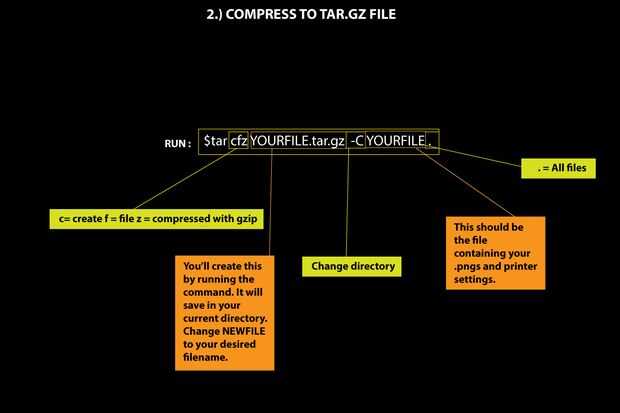
Asegúrese de que tener GNU tar instalado. Si no es así, usted puede hacer esto con homebrew (http://brew.sh/). Si todo esto parece abstracto, tsu blog es un gran recurso que lo guiará a través de instalación de GNU tar con homebrew.
Una vez que está todo instalado y listo para ir, abre tu terminal y navegar en el directorio que contiene la carpeta con archivos PNG y configuración de la impresora.
Ejecute el comando:
$tar ZLC NEWFILE.tar.gz - C YOURFILE.
ARCHIVO_NUEVO = el nombre del archivo nuevo que desee crear.
YOURFILE = el nombre del archivo que contiene la configuración de impresora y archivos PNG.
Para más detalles sobre el comando, ver la imagen de arriba.
ACTUALIZACIÓN ***
Si el siguiente flujo de trabajo no trabajar para usted, pruebe este uno (amablemente enviado por Scott Kildall):
1.) vaya a la carpeta que contiene tus pilas PNG
2.) las instrucciones de arriba crea un paquete con una. Archivo DS_Store. Pruebe el siguiente comando para eliminar ese archivo al crear su archivo. La prueba es el nombre de su nuevo tarball.
gtar cvzf TEST.tar.gz--excluir =. DS_Store. < - el período en el final incluye todo y es importante!)
3.) comprobar el contenido del tarball con este comando:
gtar tf TEST.tar.gz.tar.gz
***********************